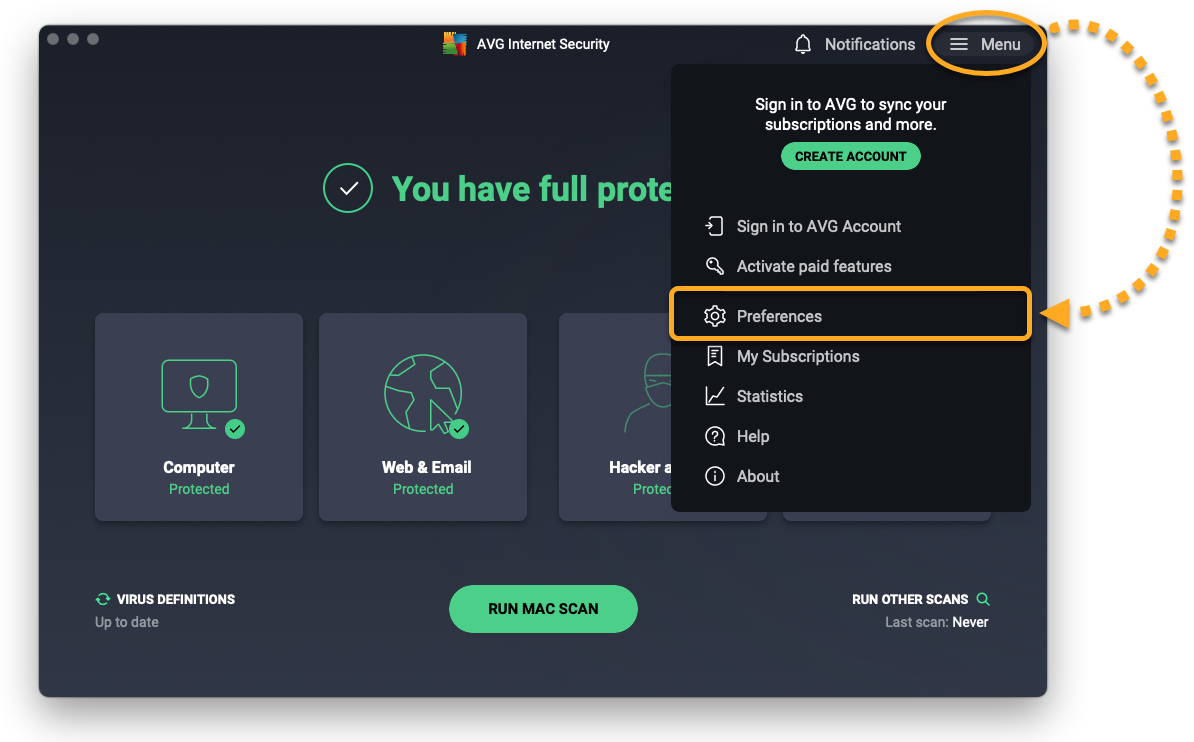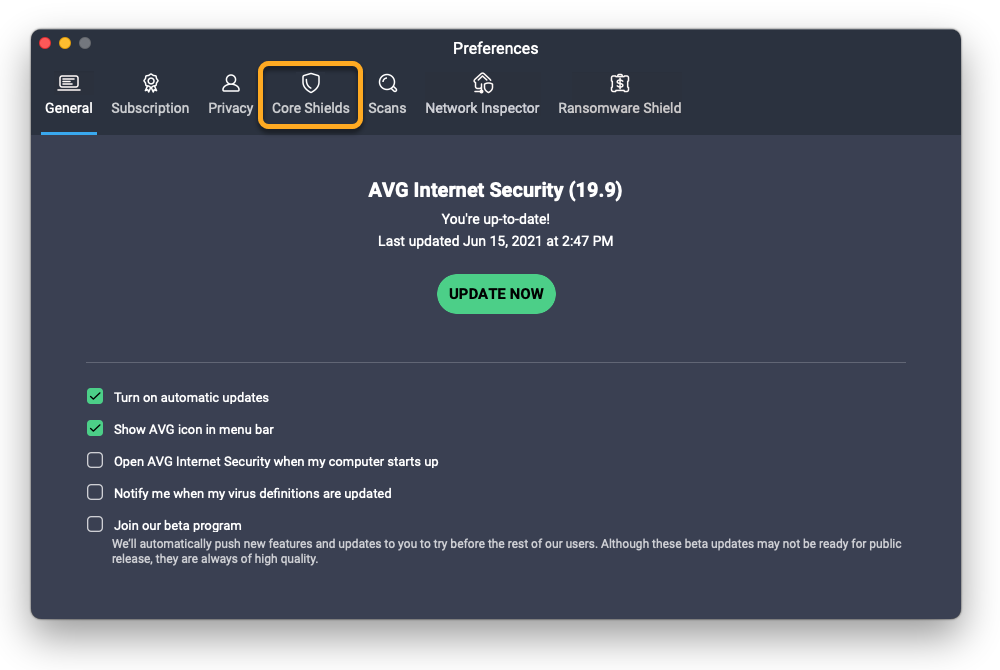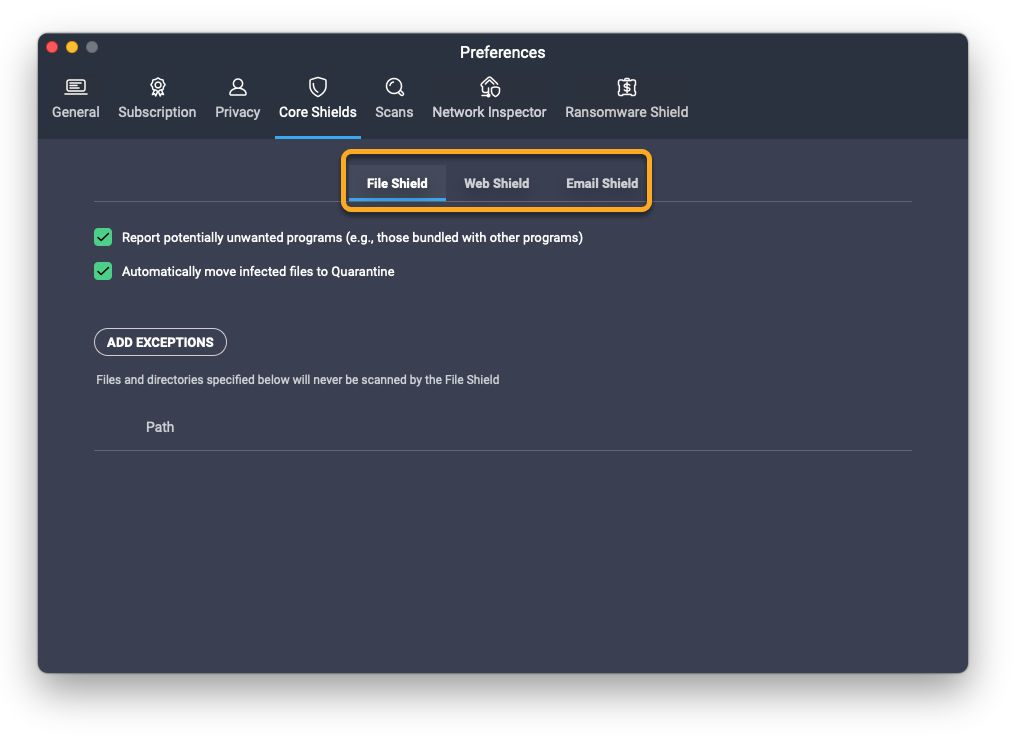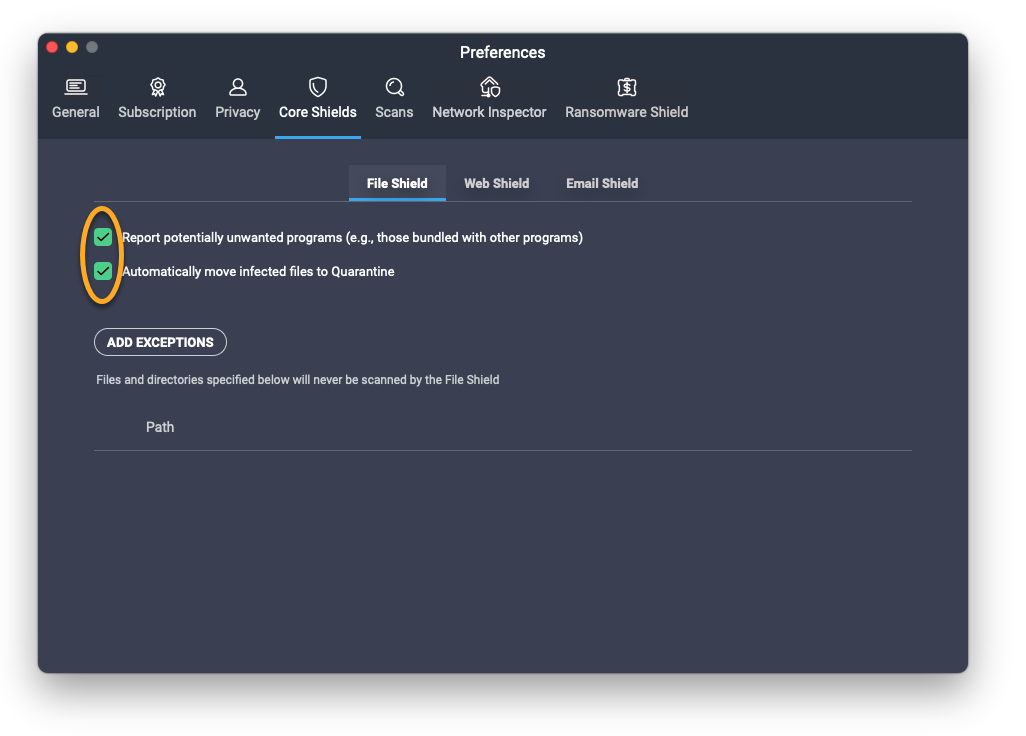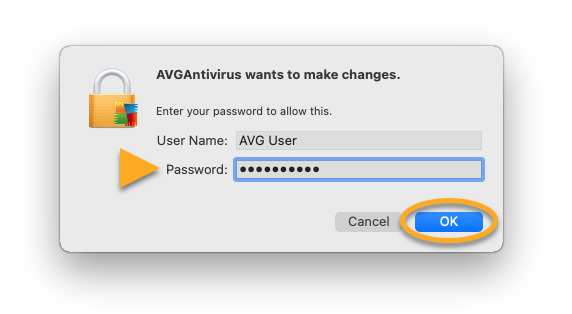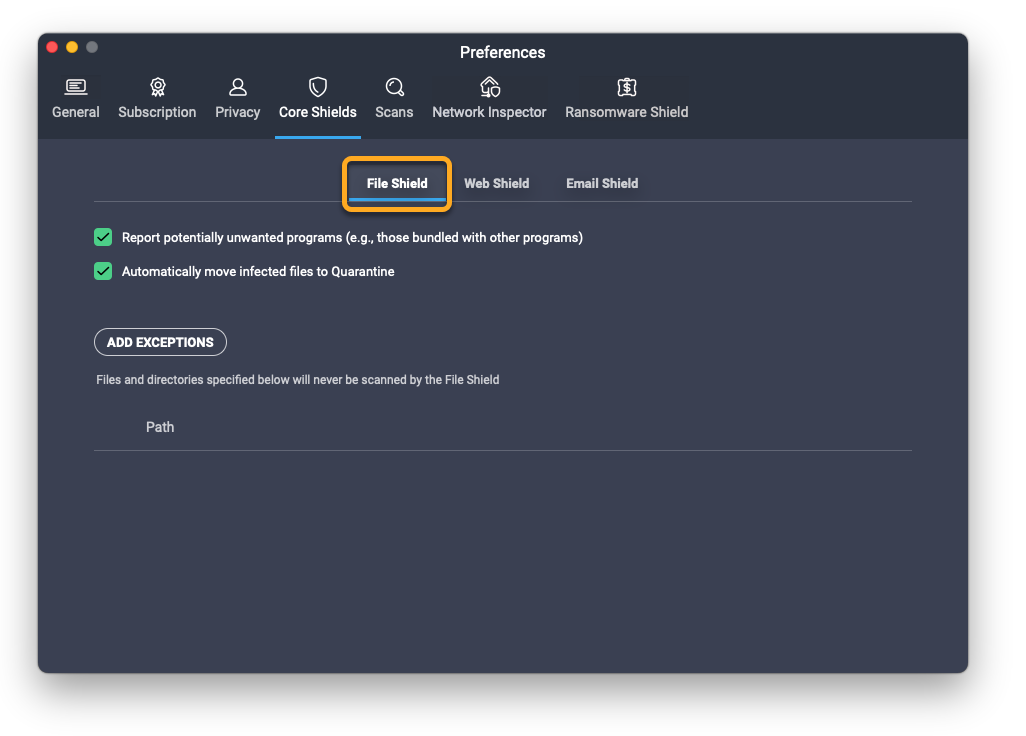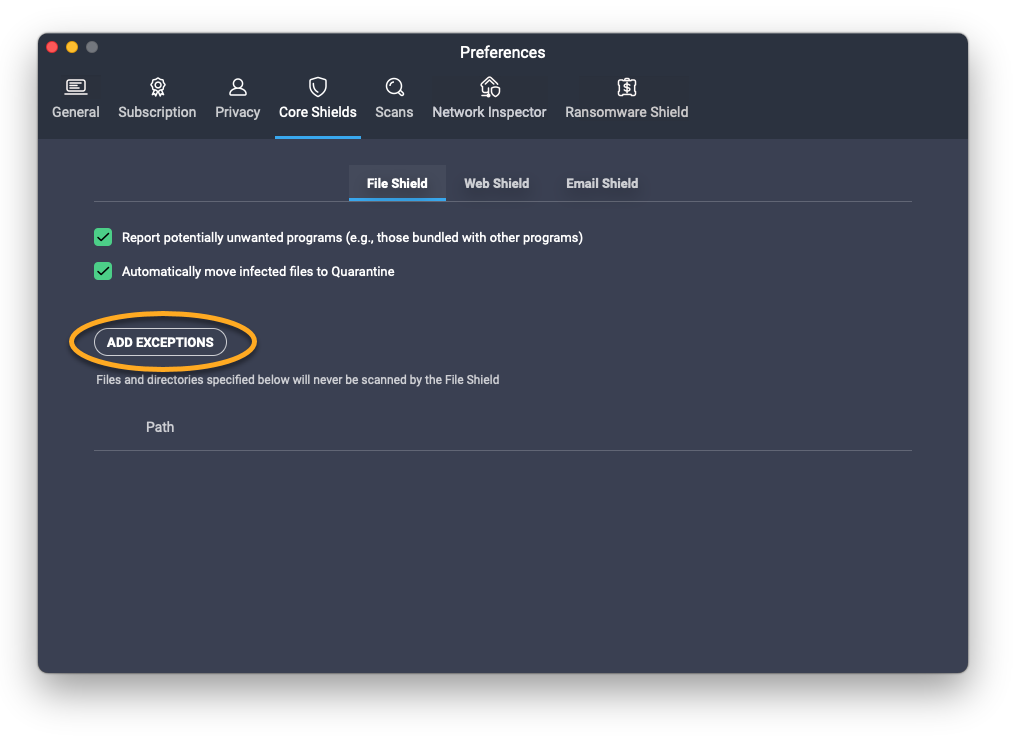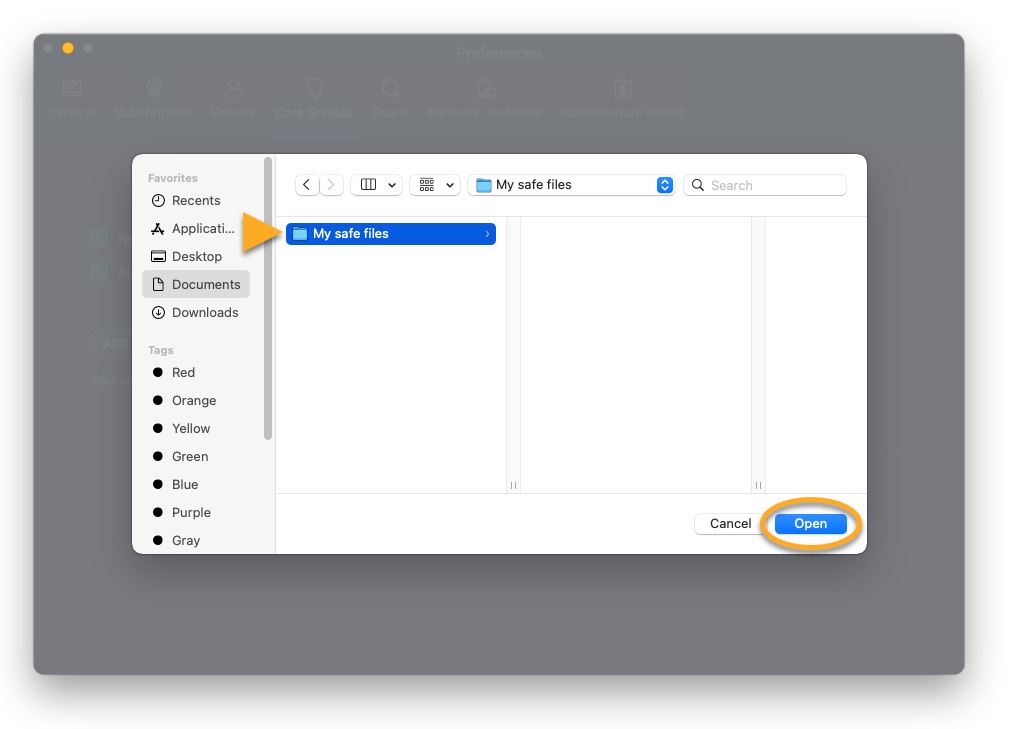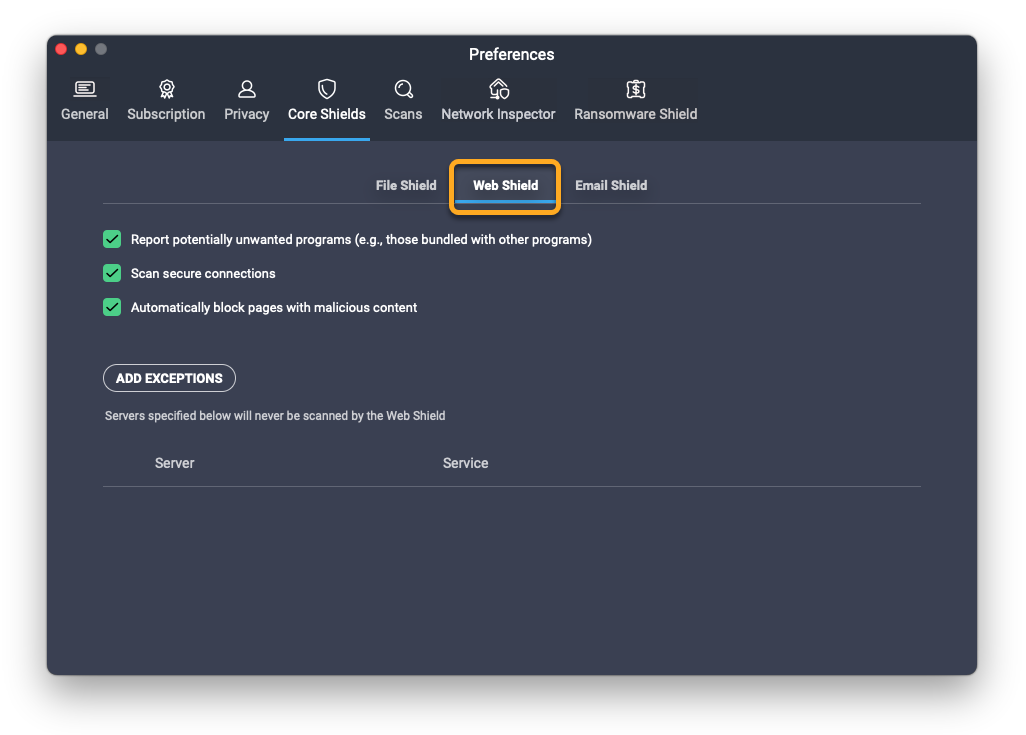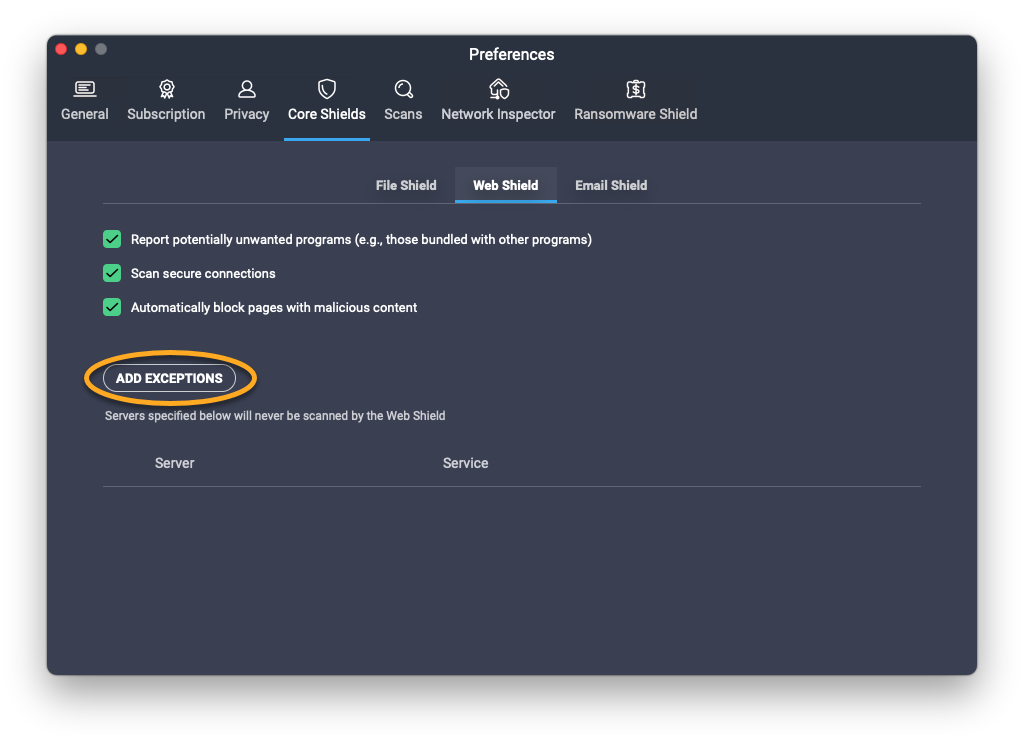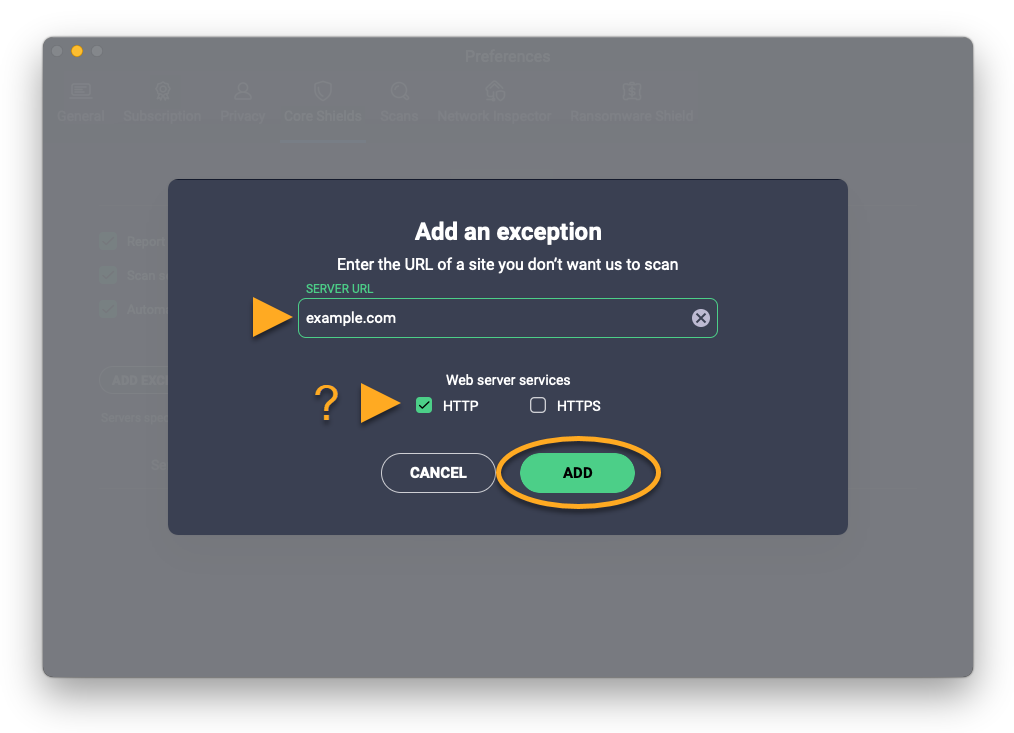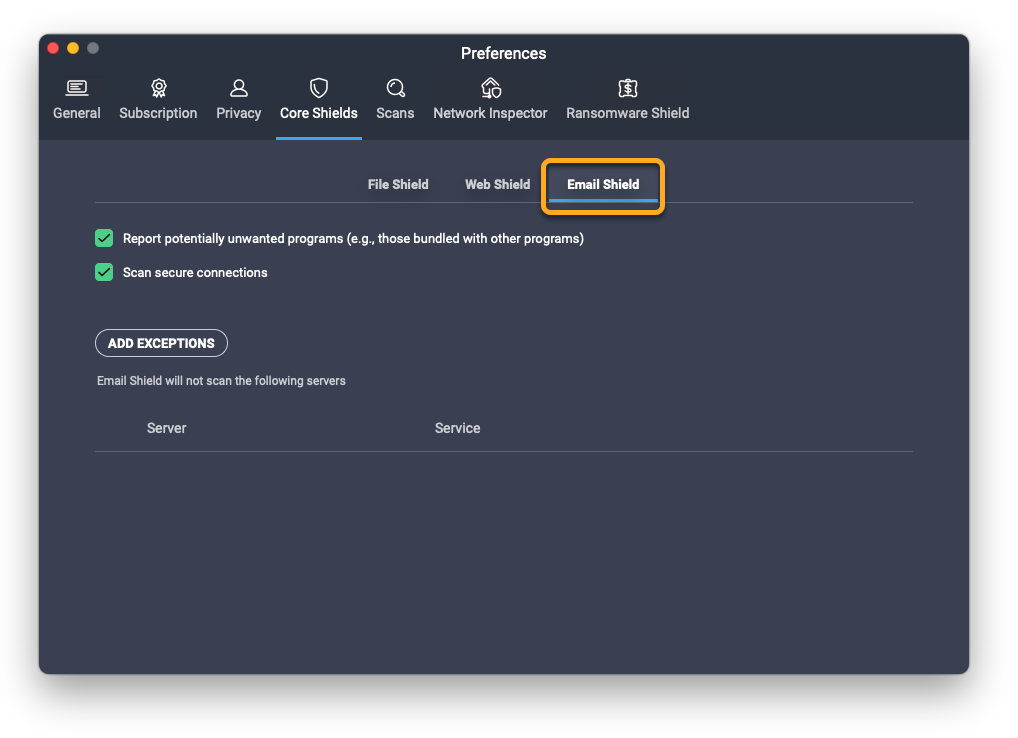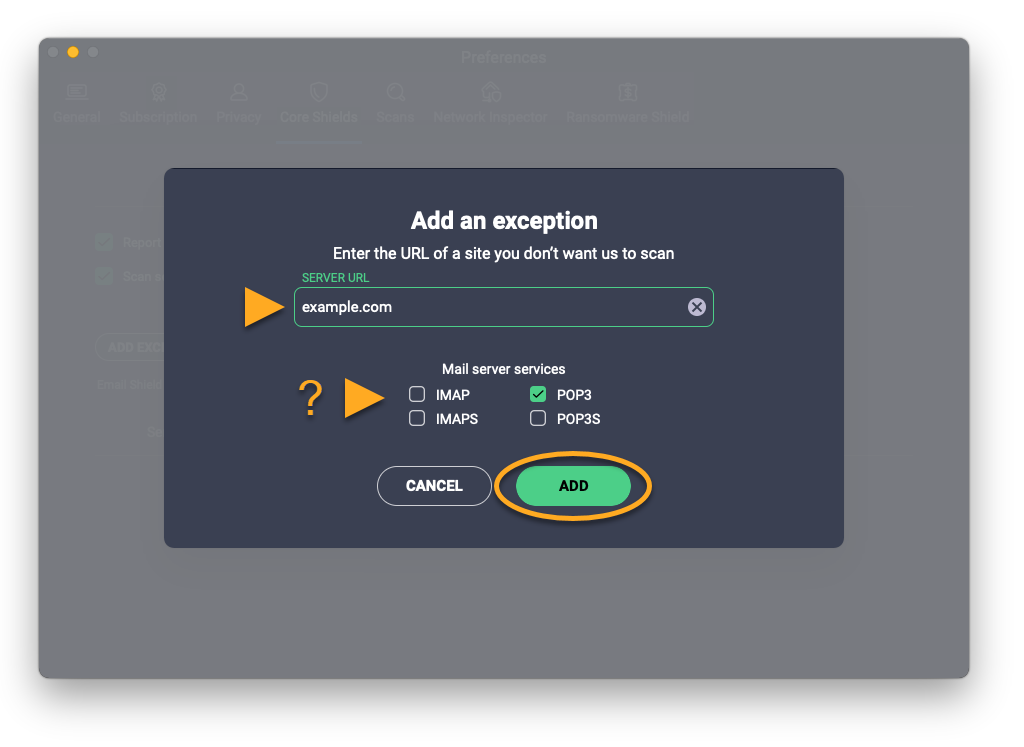De belangrijkste schilden - Bestandsschild, Webschild en E-mailschild - in AVG AntiVirus en AVG Internet Security voor Mac bieden realtime bescherming tegen malware.
Hoewel het over het algemeen niet aan te raden is, kunt u bepaalde bestanden, programma's, mailservers of websites uitsluiten van scanbewerkingen van de belangrijkste schilden. Uitzonderingen kunnen handig zijn om scans te versnellen of valse meldingen te voorkomen.
Dit artikel bevat instructies voor instellingen beheren en uitzonderingen instellen voor Bestandsschild, Webschild en E-mailschild.
Instellingen beheren
Ga als volgt te werk om de instellingen van de belangrijkste schilden te beheren:
- Open AVG AntiVirus en selecteer
☰Menu ▸ Voorkeuren.
- Selecteer het tabblad Belangrijkste schilden.
- Selecteer het tabblad voor het relevante schild.
- Klik op het selectievakje naast een instelling die u wilt uitschakelen (maak het vakje leeg). De volgende opties zijn beschikbaar:
- Mogelijk ongewenste programma's rapporteren (Bestandsschild, Webschild en E-mailschild): Wanneer mogelijk ongewenste programma’s worden verwijderd, wordt u hiervan met een melding op de hoogte gesteld.
- Geïnfecteerde bestanden worden automatisch in quarantaine geplaatst (Bestandsschild): Wanneer malware wordt gedetecteerd, wordt het bestand, het programma of de toepassing onmiddellijk verplaatst naar Quarantaine en wordt u hiervan met een melding op de hoogte gesteld.
- Scan beveiligde verbindingen (Webschild en E-mailschild): Beveiligde websites (HTTPS) en onbeveiligde websites (HTTP) worden op malware gescand.
- Blokkeer automatisch pagina's met schadelijke inhoud (Webschild): Voorkomt dat u websites met schadelijke inhoud bezoekt, door het laden van de website in de browser te blokkeren.
- Typ het wachtwoord dat u gebruikt om uw Mac te starten en klik daarna op OK.
Uitzonderingen instellen
- AVG AntiVirus 20.x voor Mac
- AVG Internet Security 20.x voor Mac
- Apple macOS 11.x (Big Sur)
- Apple macOS 10.15.x (Catalina)
- Apple macOS 10.14.x (Mojave)
- Apple macOS 10.13.x (High Sierra)
- Apple macOS 10.12.x (Sierra)
- Apple Mac OS X 10.11.x (El Capitan)